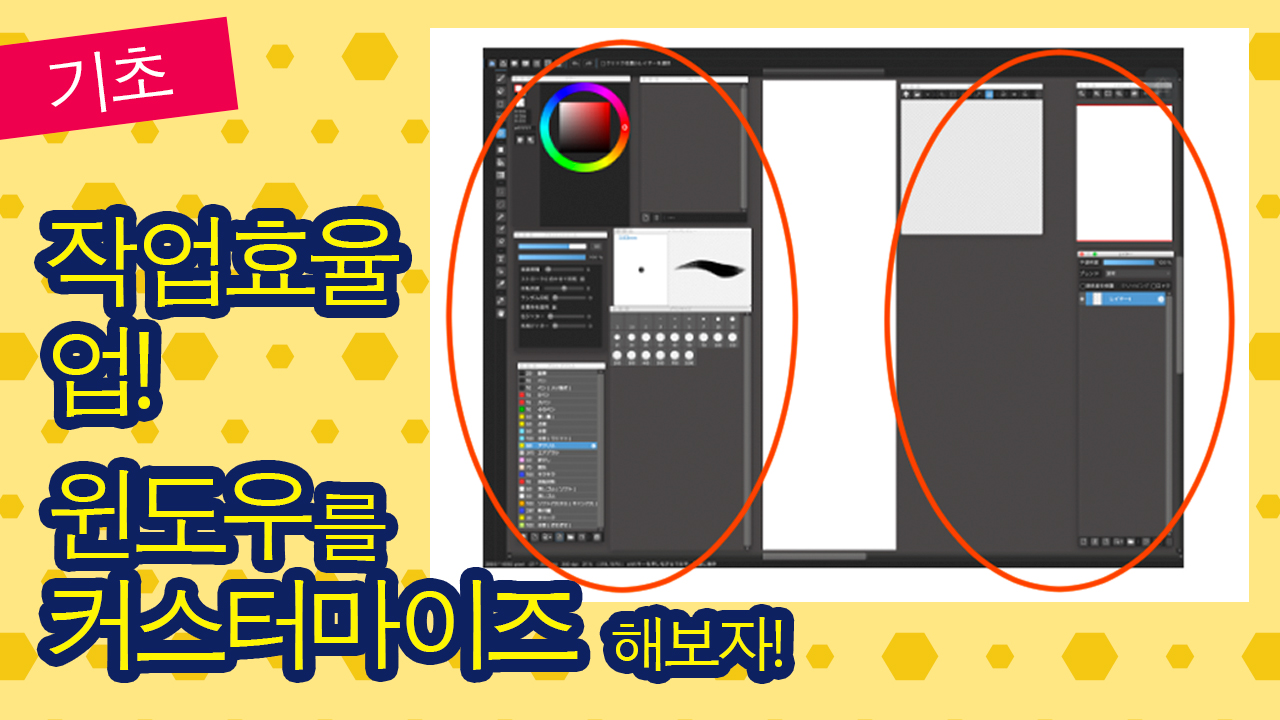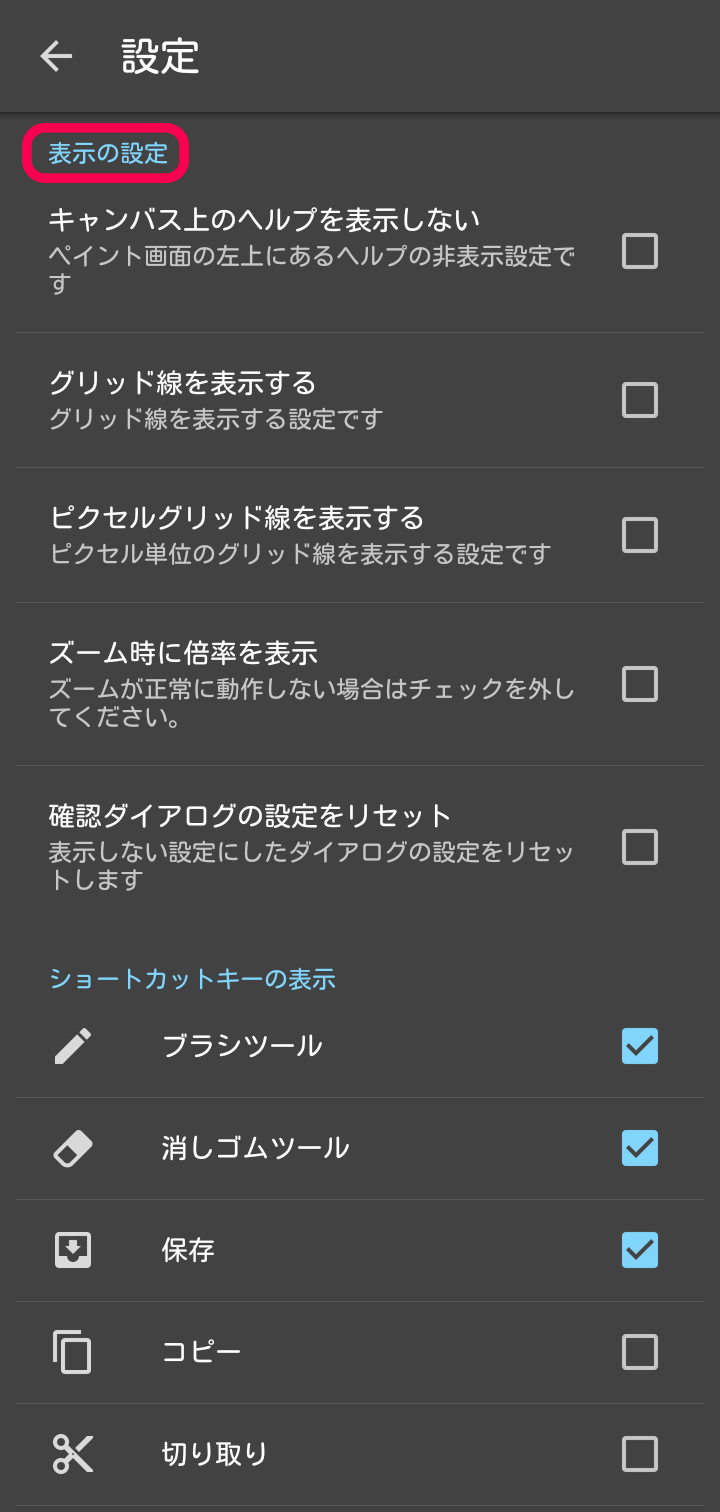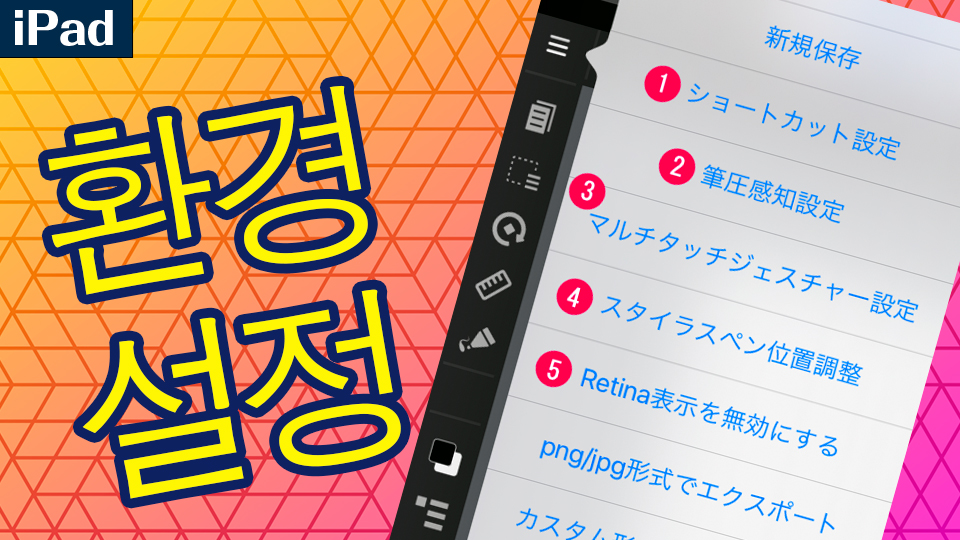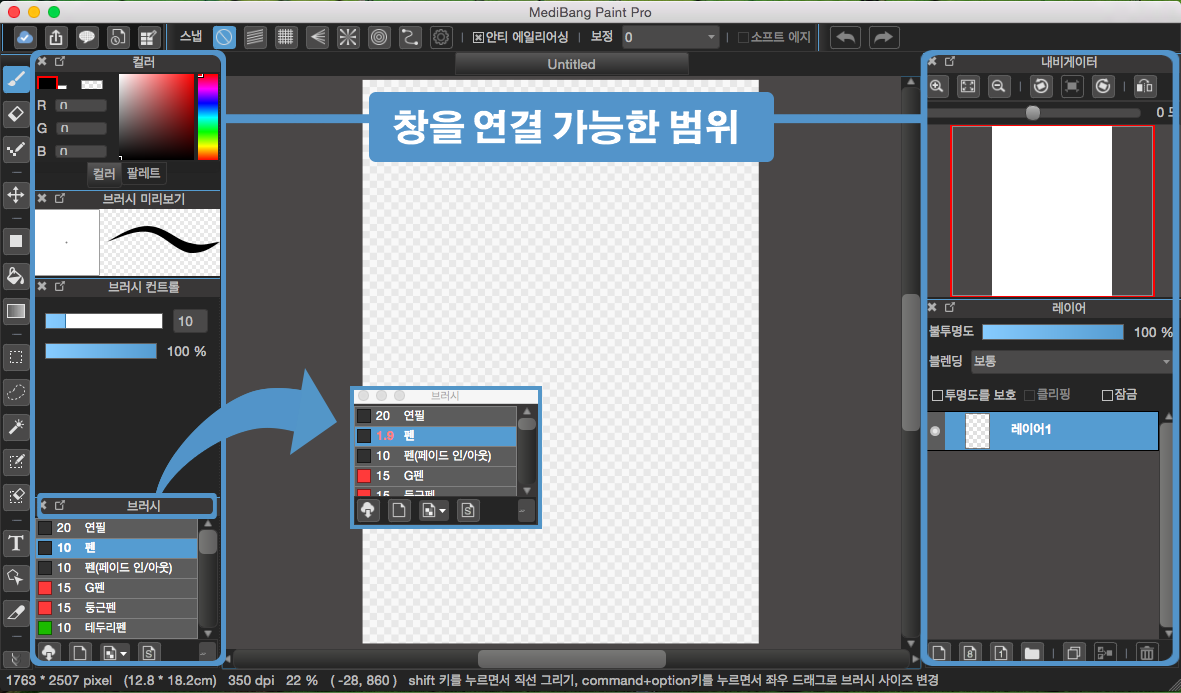2022.10.31
단축키를 설정해서 일러스트 제작 효율을 높이자!
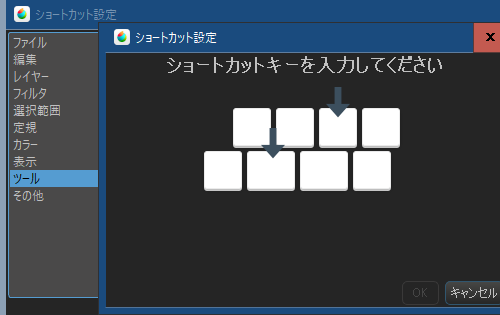
컴퓨터와 펜 태블릿으로 그림을 그릴 때의 팁에 단축키 설정이 있습니다.
툴 전환에 단축키를 설정해두면 일러스트 제작 작업 효율을 높일 수 있습니다.
이번엔 Windows버전 단축키 설정 방법에 대해서 해설하겠습니다.
▼Mac버전 단축키 설정에 대해서는 이쪽으로▼
『【PC】단축키 설정』
Index
단축키 설정 열기
메디방 페인트 단축키 설정은 파일 메뉴에서 진행할 수 있습니다.
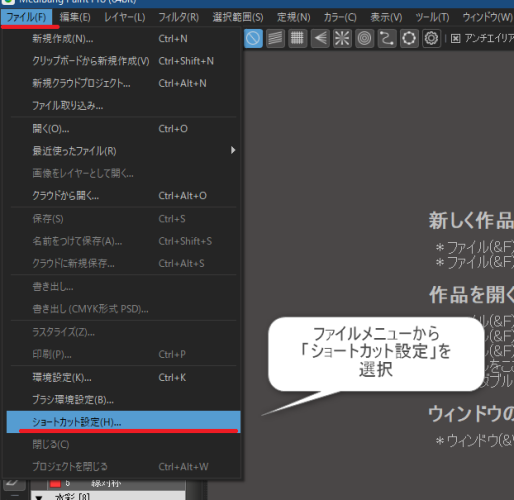
아래와 같이 단축키 설정 메뉴가 열립니다.
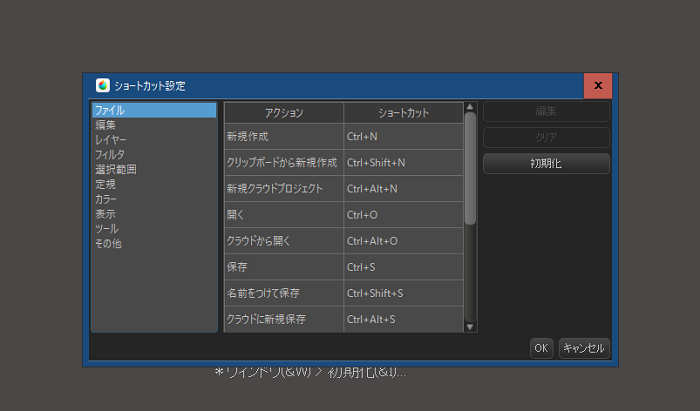
파일과 편집 등 각 메뉴나 툴에는 초기설정된 단축키가 있습니다.
초기 설정 단축키를 확인하고 그대로 사용해도 됩니다.
단축키 설정
이번엔 브러시 단축키를 설정해볼게요.
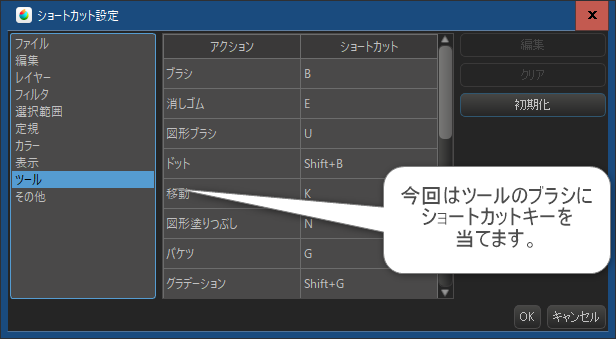
단축키를 설정하고 싶은 행동(이번엔 브러시)에 커서를 두고 클릭합니다.
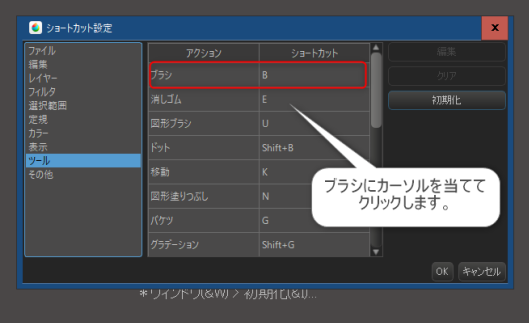
브러시가 파랗게 선택된 것을 확인하고 편집을 클릭합니다.
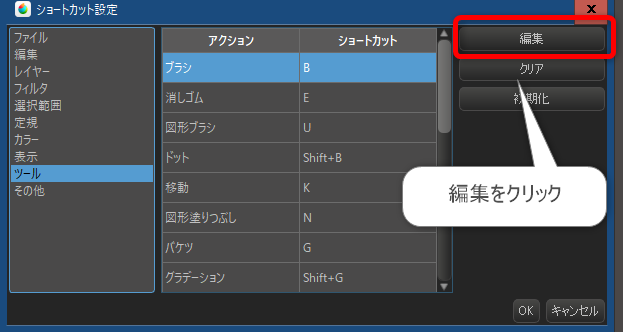
단축키 입력 펜이 표시되면 설정할 단축키를 입력합니다.
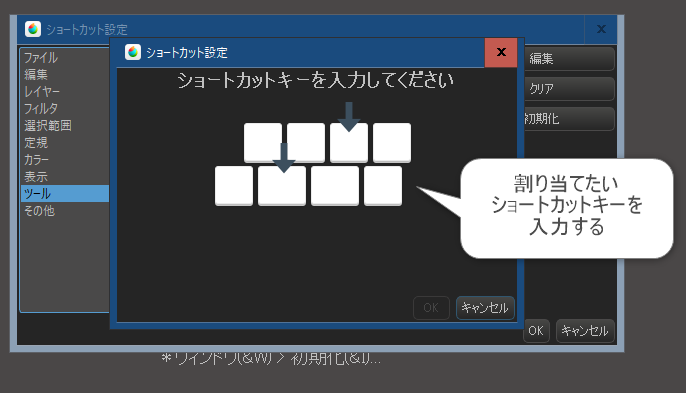
「p」를 설정해보죠. 입력한 키가 다른 단축키로 사용하고 있지 않으면 OK가 나옵니다.
문제 없으면 오른쪽 아래에 확인을 클릭합니다.
취소하고 싶을 때는 취소 버튼을 누르면 됩니다.
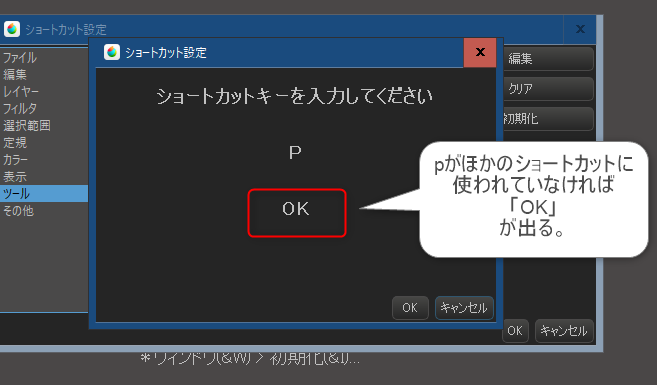
단축키 설정 페이지에서 브러시가 새로운 단축키로 바뀌는 것을 확인하고 확인버튼을 누르면 끝입니다.
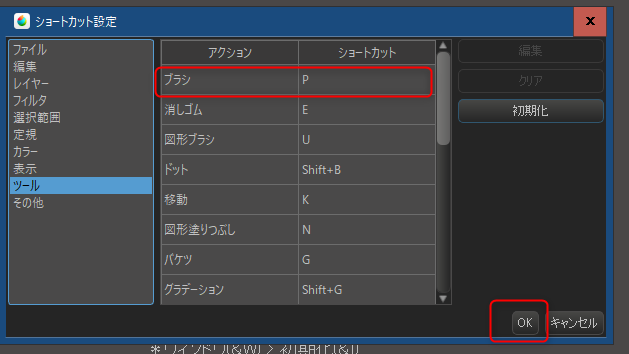
복수의 단축키 설정
단축키는「Shift/Alt/Ctrl+알파벳」도 사용할 수 있습니다.
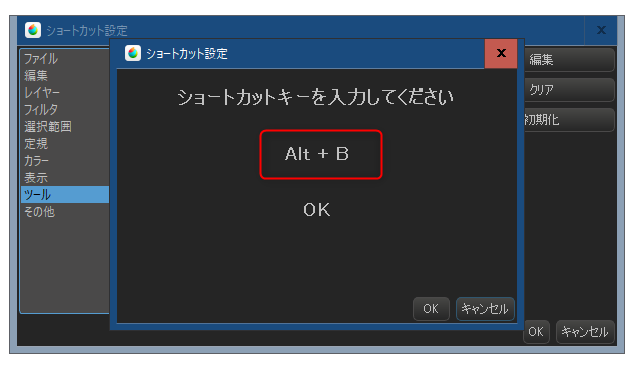
또「<」「>」「¥」이런 기호도 사용할 수 있습니다.
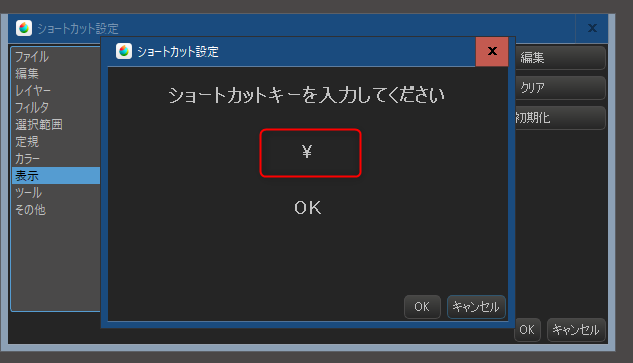
입력한 키가 이미 다른 단축키로 사용되고 있는 경우 중복 메세지가 표시됩니다.
입력한 키로 바꾸고 싶을 때는 덮어쓰기를 선택합니다.
덮어쓰고싶지 않을 때는 취소합니다.
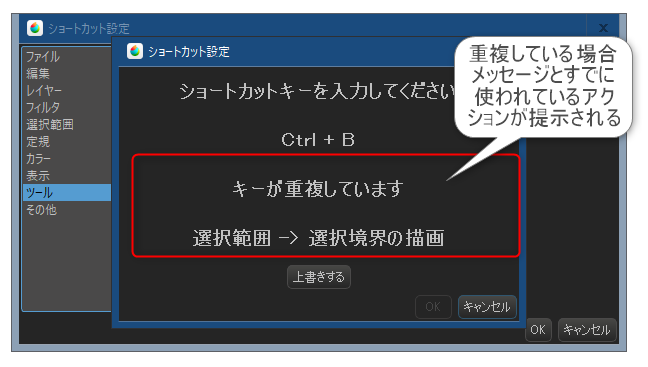
이상으로 단축키 설정은 완료입니다.
PC버전 메디방 페인트를 사용할 때는 단축키 설정하는걸 추천합니다.
▼함께 읽으면 좋은 기사는 이쪽으로▼
『Windows버전 단축키 목록』
『외워두면 편리한 단축키 목록【Windows버전】』
\ We are accepting requests for articles on how to use /